아이폰 메모장 동기화 방법
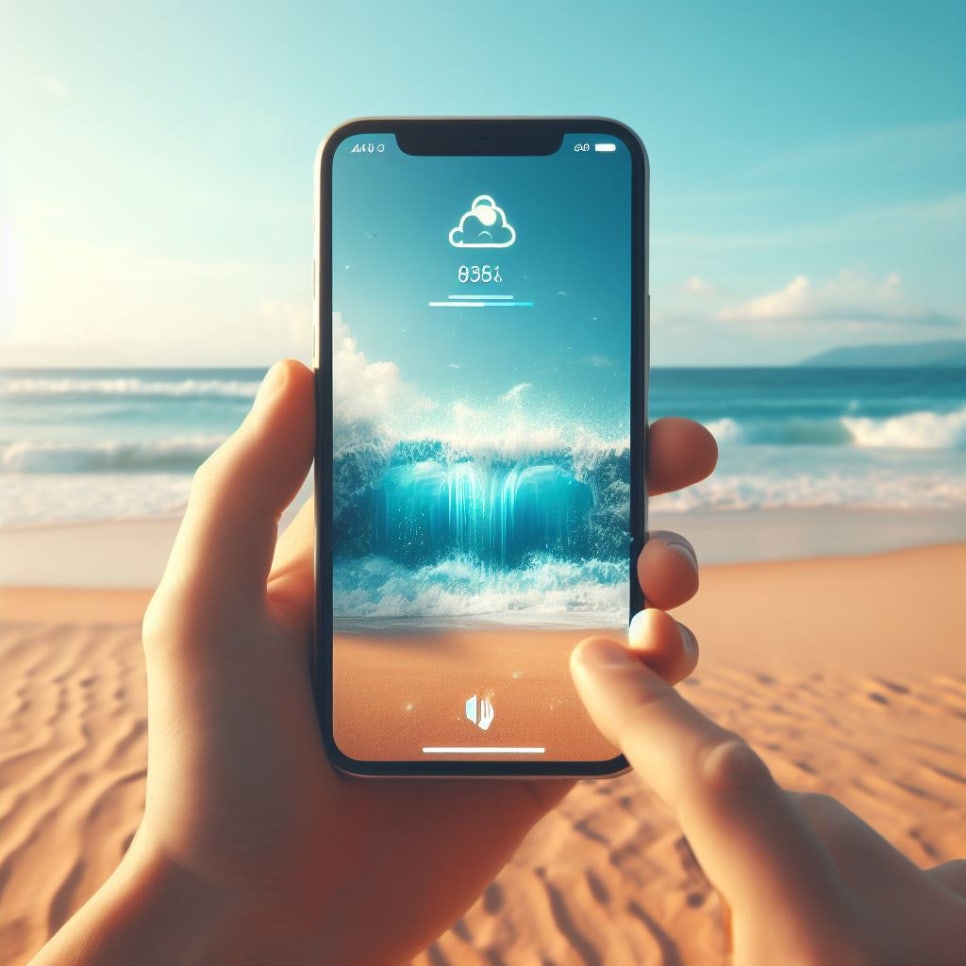
아이폰의 메모장은 많은 사용자에게 중요한 기능 중 하나입니다. 간단한 노트부터 긴 글, 첨삭 사항, 그림, 목록 등 다양한 형식의 정보를 기록하고 저장할 수 있습니다. 그러나 중요한 메모를 여러 기기 간에 동기화하려면 어떻게 해야 할까요? 이 글에서는 아이폰 메모장을 다른 기기와 어떻게 동기화할 수 있는지에 대해 정확하게 알아보겠습니다.
아이폰 메모장 동기화 방법
아이폰 메모장을 다른 기기와 동기화하는 방법은 몇 가지가 있습니다. 이제 각각의 방법을 자세히 살펴보겠습니다.
iCloud를 사용한 동기화
iCloud 계정 설정: 아이폰에서 설정 앱을 열고 [Apple ID]를 선택합니다. 그런 다음 iCloud로 이동하여 "메모" 옵션을 활성화합니다.
다른 기기에서 iCloud 설정: 동기화하려는 다른 기기(예: iPad, Mac)에서도 iCloud 설정을 확인하고 "메모" 옵션을 활성화합니다.
이제, 아이폰과 다른 기기 간에 작성한 메모는 자동으로 동기화됩니다.
Gmail을 사용한 동기화
Gmail 계정 설정: 아이폰에서 설정 앱을 열고 [비밀번호 및 계정]을 선택합니다. Gmail 계정을 추가하고 "메모" 옵션을 활성화합니다.
다른 기기에서 Gmail 설정: 다른 기기에서도 Gmail 계정을 추가하고 "메모"를 동기화하도록 설정합니다.
Gmail을 사용한 메모 동기화는 아이폰과 Android 기기, 웹 브라우저에서 모두 지원됩니다.
Evernote 또는 OneNote와의 통합
Evernote 또는 OneNote 다운로드: Evernote 또는 OneNote 앱을 다운로드하고 아이폰에서 메모를 해당 앱으로 내보냅니다.
다른 기기에서 동일한 앱 사용: 동일한 앱을 설치하고 계정을 연결한 후 메모를 볼 수 있습니다.
Evernote와 OneNote는 다양한 기기 간에 메모를 동기화하고 고급 편집 기능을 제공합니다.
Dropbox 또는 Google 드라이브와의 연동
Dropbox 또는 Google 드라이브 설치: 해당 앱을 설치하고 계정을 연결합니다.
메모 저장 및 동기화: 아이폰의 메모를 Dropbox 또는 Google 드라이브에 저장하고 다른 기기에서 해당 클라우드 서비스를 통해 접근합니다.
Dropbox와 Google 드라이브를 활용하면 파일 형태로 메모를 동기화할 수 있습니다.
메모 앱 별 동기화 옵션
메모 앱 선택: 몇몇 메모 앱(예: Microsoft OneNote, Evernote, Simplenote)은 동기화 옵션을 제공합니다. 해당 앱을 사용하여 메모를 동기화할 수 있습니다.
동기화 중 주의할 점
메모를 동기화할 때 주의해야 할 몇 가지 중요한 사항이 있습니다.
인터넷 연결 필요: 동기화를 위해서는 인터넷 연결이 필요합니다. Wi-Fi를 사용하면 데이터 요금을 절약할 수 있습니다.
계정 로그인: 다른 기기에서 메모를 볼 수 있도록 메모 앱을 로그인해야 합니다.
업데이트 주기: 동기화 주기를 설정할 수 있으며, 자주 업데이트하도록 설정하면 최신 정보를 빠르게 얻을 수 있습니다.
보안: 개인의 정보가 들어간 메모를 동기화할 때 보안에 주의해야 합니다. 강력한 암호를 사용하고, 민감한 정보를 포함하는 메모는 암호를 사용해 보호하세요.
결론
아이폰 메모장을 다른 기기와 동기화하는 방법은 여러 가지가 있으며, 선택한 방법은 개인의 편의성과 필요에 따라 다를 수 있습니다. iCloud, Gmail, 클라우드 서비스, 또는 특정 메모 앱을 활용하여 메모를 동기화하면 어디서나 필요한 정보에 접근할 수 있습니다. 중요한 것은 안전하게 동기화하고 개인의 정보를 보호하는 것이며, 이 글을 통해 동기화 방법을 이해했기를 바랍니다.